3dsmax“参数化变形器”之“松弛”的制作及设置
1、打开3ds max软件,在视图中创建一个四棱锥。
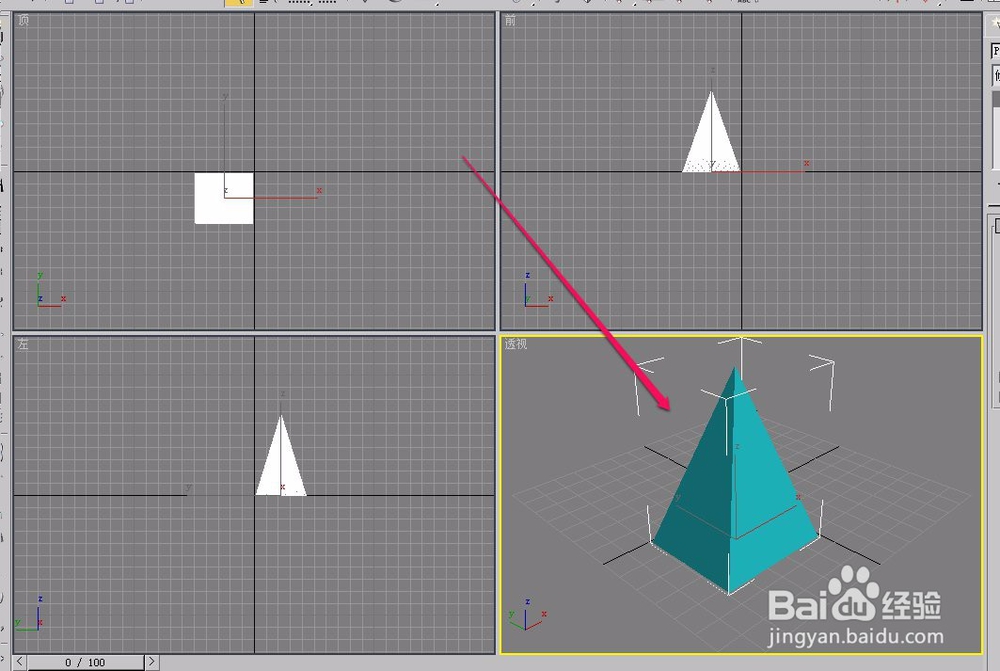
2、选中四棱锥,打开“修改器”菜单。
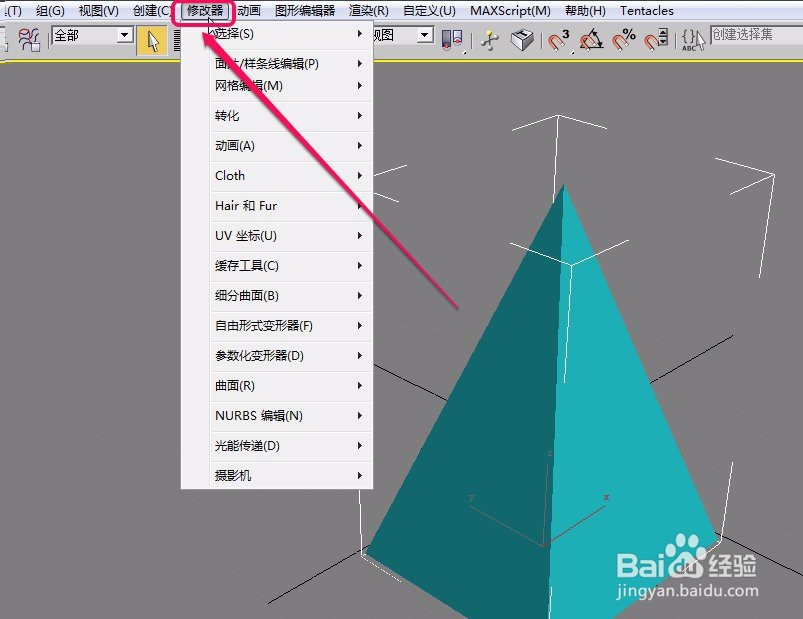
3、选择“参数化变形器”中的“修改”命令。
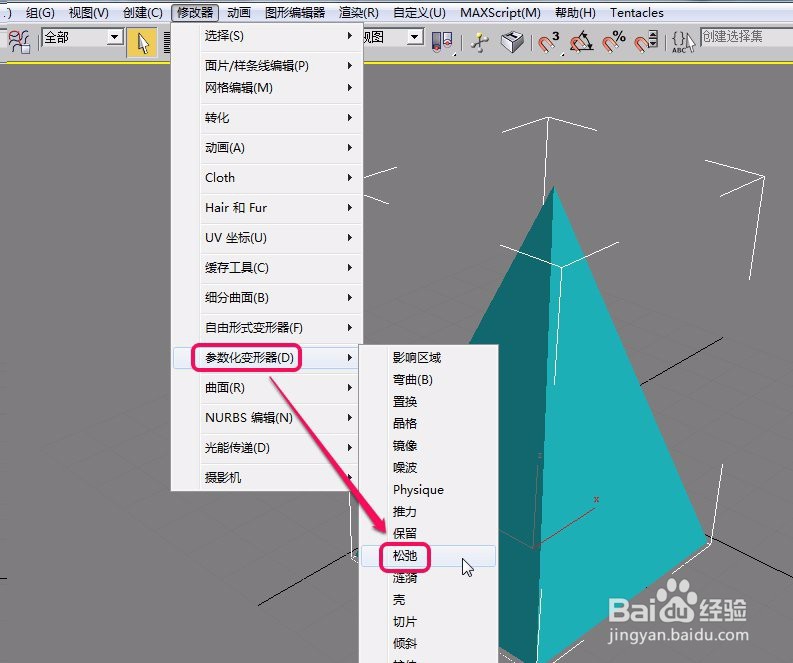
4、选中四棱锥,打开“修改”选项卡中的“参数”卷展栏。

5、“松弛值”,指的是被控制的顶点距离其相邻顶点的百分比,范围从 -1.0 到 1.0
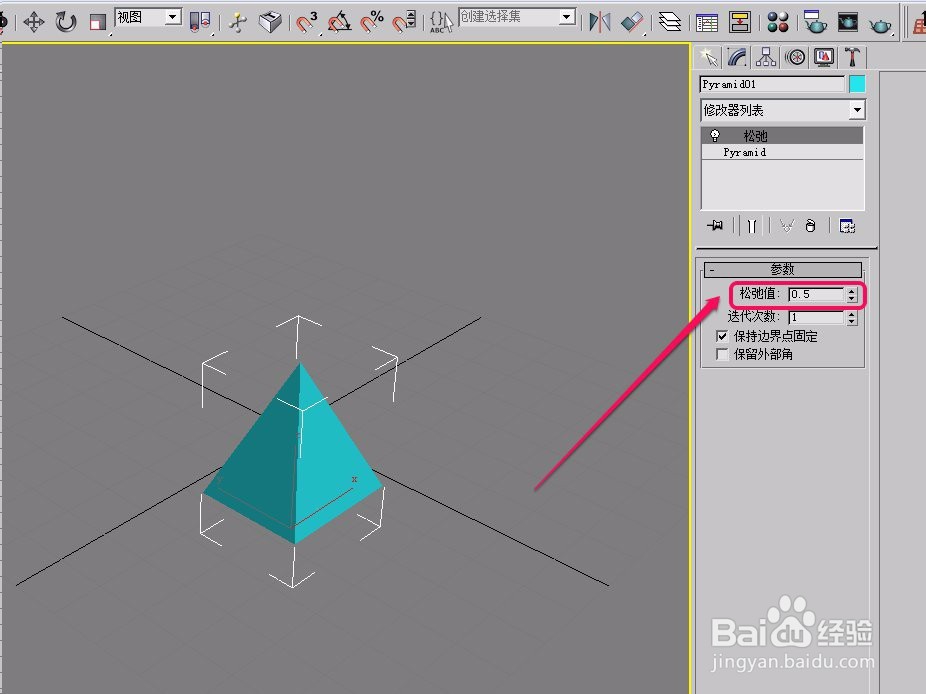
6、下图是“松弛值”分别为 0.0 和 0.7时松弛四棱锥的大小及外观变化对比。


7、“迭代次数”,指重复“松弛”计算过程的次数。“迭代次数”越大,“松弛”对四棱锥的影响越大。

8、下图是当“松弛值”为0.01,“迭代次数”分别设置为 1 和 50 时的四棱锥变化情况对比。

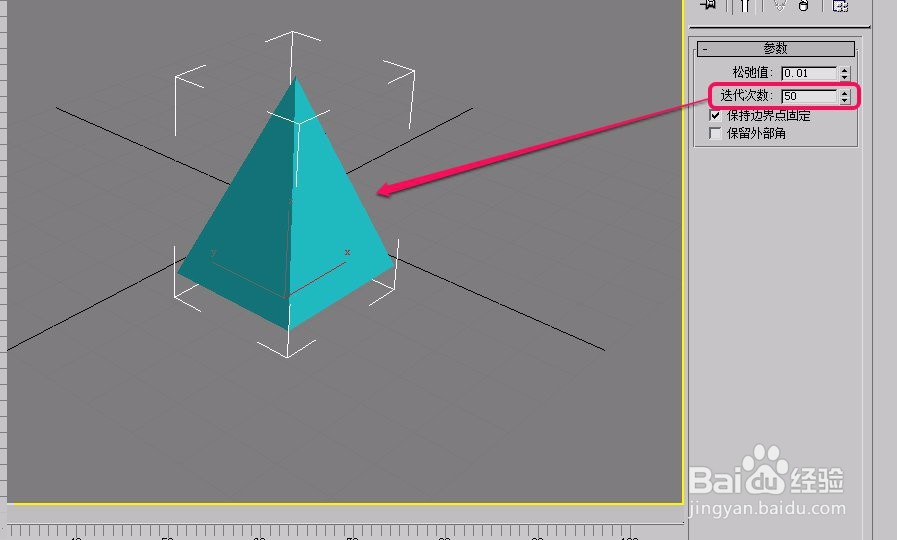
1、以上是四棱锥的分段数为 1 时应用“松弛”变形器的情况。
下面我们将四棱锥的分段数调高,都设置为 20 ,这时,我们再应用“松弛”变形器,会发现有不一样的效果。

2、如图,时将“松弛值”设置为 0.3 ,将“迭代次数”设置为 20 时的四棱锥松弛效果。显然,四棱锥的边角已经变得圆滑了。
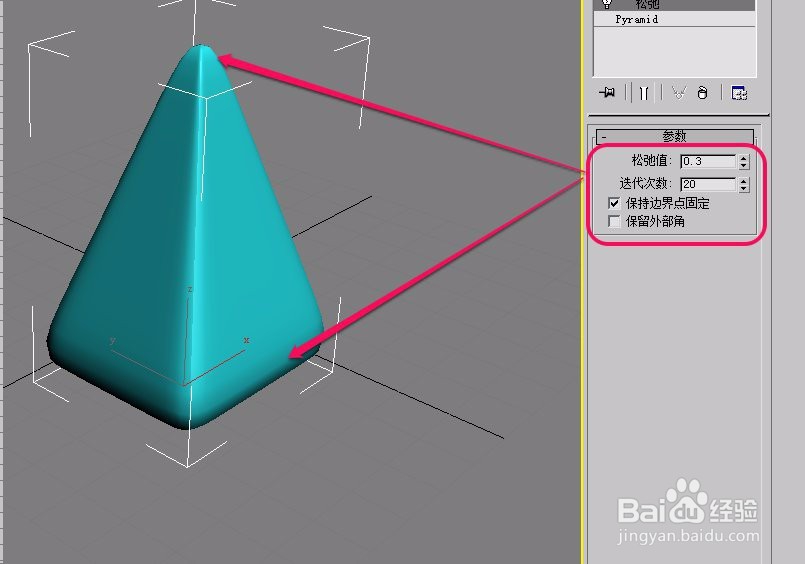
3、当我们勾选“保留外部角”选项时,会出现图示的形状。
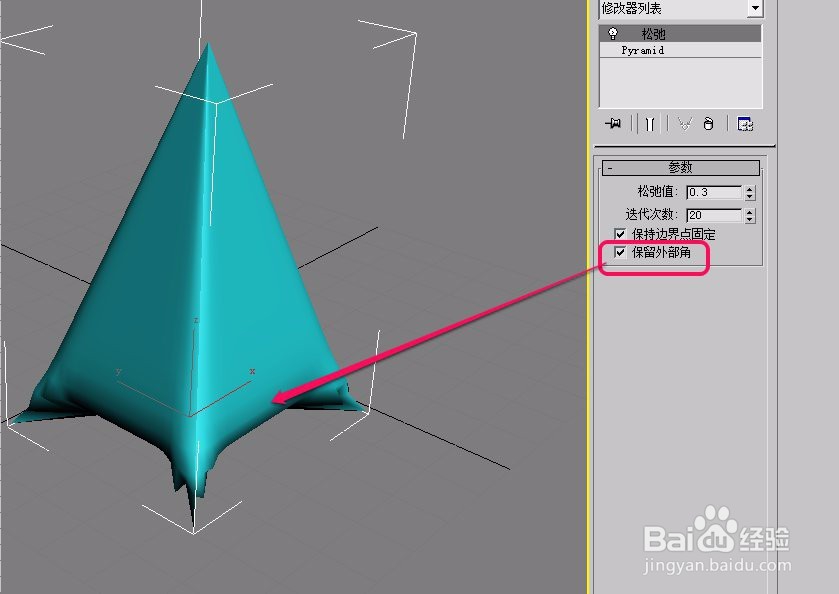
声明:本网站引用、摘录或转载内容仅供网站访问者交流或参考,不代表本站立场,如存在版权或非法内容,请联系站长删除,联系邮箱:site.kefu@qq.com。
阅读量:70
阅读量:178
阅读量:29
阅读量:175
阅读量:48